Hiện nay có rất nhiều phần mềm hỗ trợ bạn vẽ sơ đồ tư duy, một trong số đó là phần mềm Imindmap. Với Imindmap, bạn sẽ nhanh chóng tạo cho mình một sơ đồ tư duy sinh động và sáng tạo.
Nếu bạn chưa biết cách sử dụng phần mềm Imindmap để vẽ sơ đồ tư duy thì có thể tham khảo bài viết dưới đây. Bài viết hướng dẫn chi tiết cách vẽ sơ đồ tư duy bằng Imindmap.
Đầu tiên bạn cần tải và cài đặt Imindmap vào hệ thống, sau khi cài đặt xong khởi chạy chương trình và vẽ sơ đồ tư duy theo các bước sau:
Bước 1: Tạo ý tưởng trung tâm.
Trên giao diện chính của Imindmap, chọn File -> New -> Mindmap -> chọn biểu tượng cho ý trung tâm -> Start.
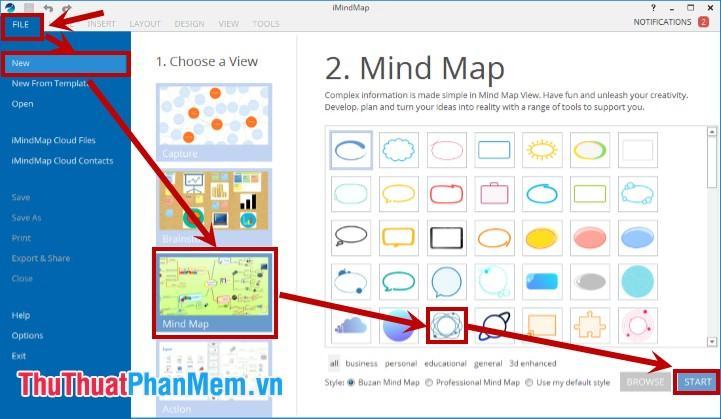
Sau khi chọn được ý trung tâm, trên giao diện ý trung tâm bạn vừa chọn sẽ xuất hiện trên giao diện, tiếp theo bạn click đúp chuột và thay đổi nội dung, font chữ, cỡ chữ, kiểu chữ theo ý muốn.
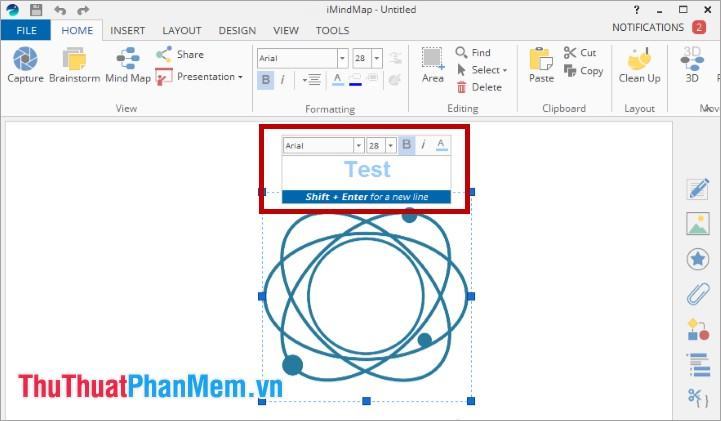
Bạn có thể phóng to, thu nhỏ ý tưởng trung tâm bằng cách nhấp vào biểu tượng ý tưởng trung tâm, xung quanh đó sẽ có 8 núm màu xanh lam. Giữ chuột trái trên bất kỳ tay cầm nào và kéo vào để thu nhỏ hoặc kéo ra để phóng to điểm trung tâm theo ý muốn.
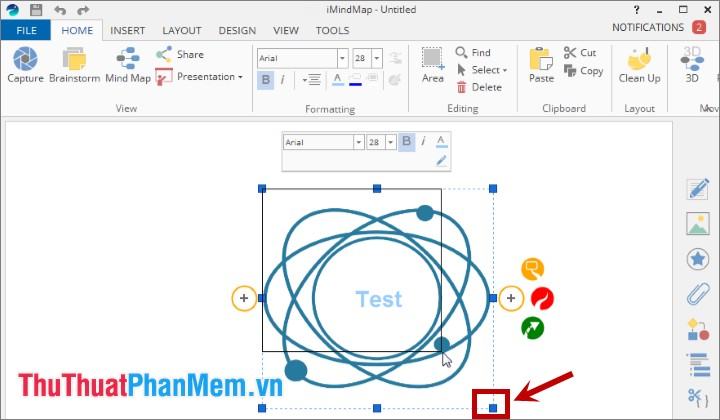
Bước 2: Thêm chi nhánh.
Imindmap bao gồm hai loại nhánh là Branch (nhánh trơn) và Box Branch (nhánh có hộp văn bản kèm theo). Bạn có thể thêm nhánh bằng cách nhấn vào ý trung tâm, hai biểu tượng + xuất hiện, bạn chọn dấu cộng và chọn loại nhánh muốn thêm.
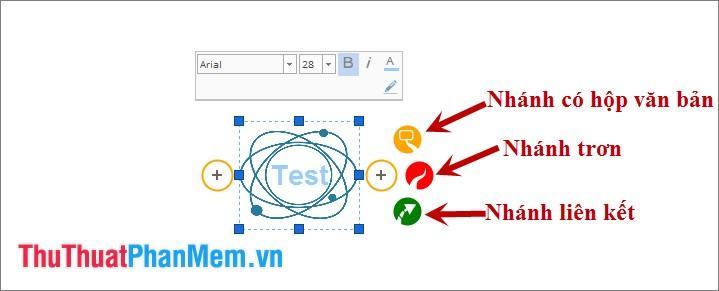
Hoặc bạn chọn ý trung tâm rồi chọn Insert -> Branch -> Child (nếu muốn thêm nhánh trơn). Chọn Insert -> Box -> Child (nếu muốn thêm nhánh chứa text box).
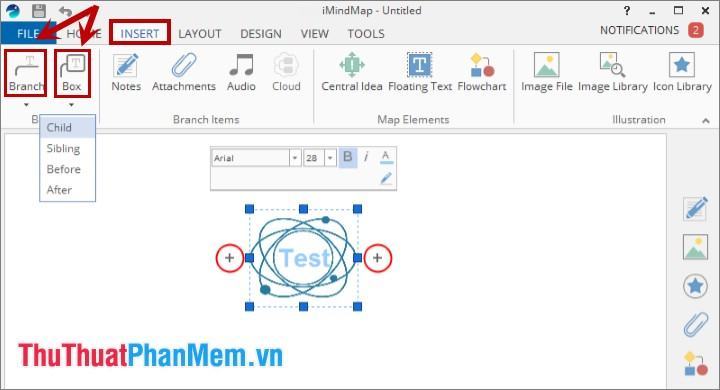
Để di chuyển một nhánh, bạn click vào nhánh cần di chuyển, biểu tượng mũi tên bốn chiều xuất hiện như hình dưới, nhấn giữ chuột trái vào biểu tượng đó và kéo nhánh đó đến vị trí cần di chuyển, sau đó thả con trỏ chuột.
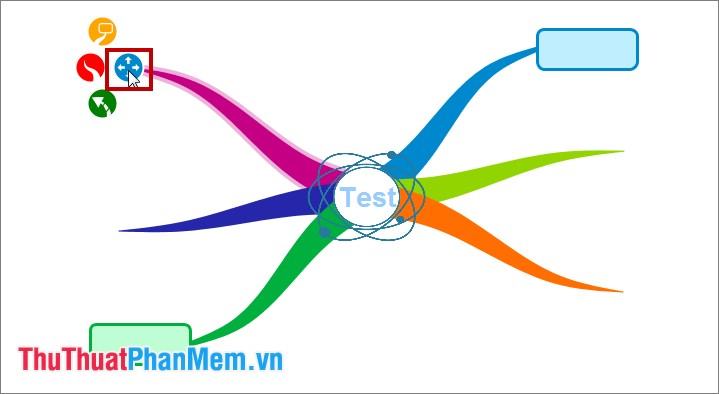
Để thay đổi kiểu dáng của nhánh, chọn nhánh -> Branch -> Branch Art, hộp thoại Branch Art xuất hiện, chọn kiểu cho nhánh và nhấn OK để thay đổi.
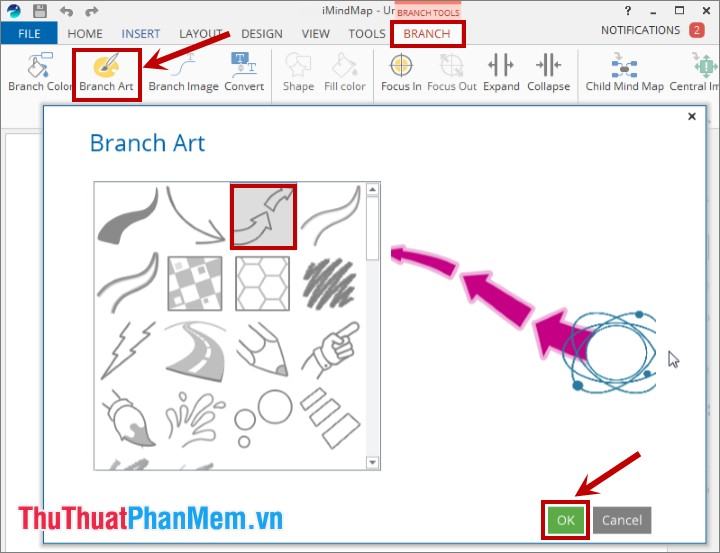
Nếu muốn thay đổi hình dạng hộp văn bản của nhánh chứa hộp văn bản, hãy chọn hộp văn bản và chọn biểu tượng Hình dạng. Sau đó chọn hình ảnh bạn muốn.
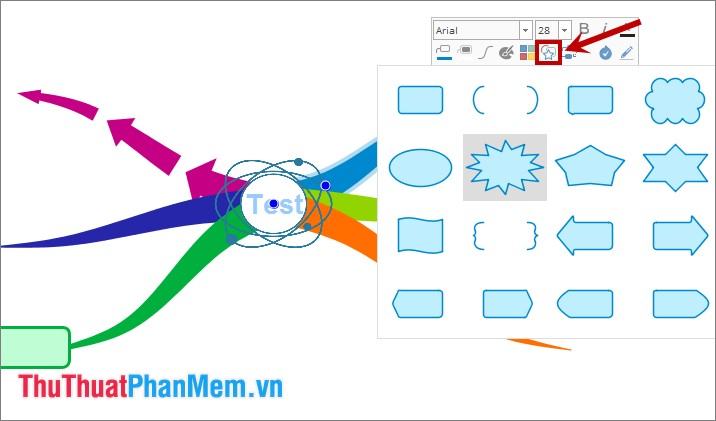
Thêm nhánh phụ cho nhánh chính: chọn nhánh chính cần thêm nhánh sau đó chọn biểu tượng nhánh thêm trơn hoặc nhánh chứa hộp văn bản. Bạn có thể thêm nhiều nhánh phụ vào nhánh chính bằng các thao tác tương tự.
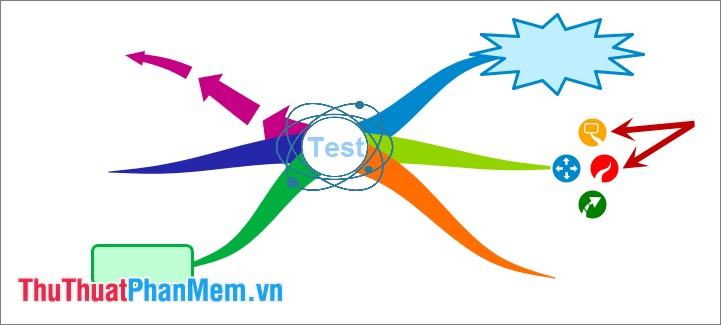
Bước 3: Thêm từ khóa.
Với nhánh có hộp văn bản, bạn click vào hộp văn bản và nhập từ khóa, chỉnh sửa font chữ, kiểu chữ, cỡ chữ cho nhánh. Đối với nhánh trơn, bạn click vào nhánh đó và nhập từ khóa, chỉnh sửa font chữ, kiểu chữ, cỡ chữ cho nhánh đó.
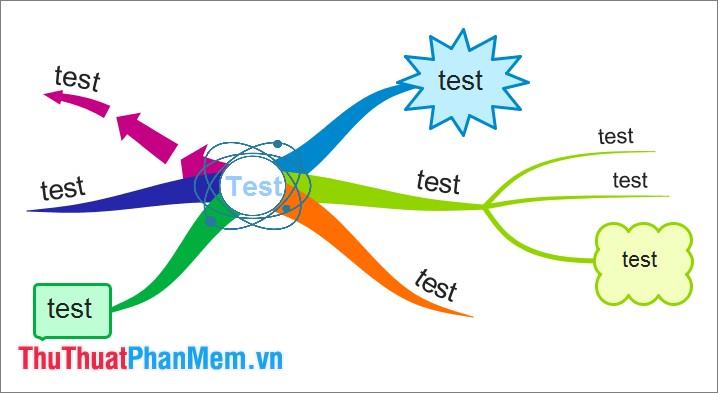
Ghi chú: Nên sử dụng một từ khóa cho một nhánh.
Bước 4: Chọn mã màu cho các nhánh.
Thay đổi màu cho nhánh, chọn nhánh -> Branch -> Branch Color, hộp thoại Branch Color Picker xuất hiện, chọn màu cho nhánh và nhấn OK để thay đổi.
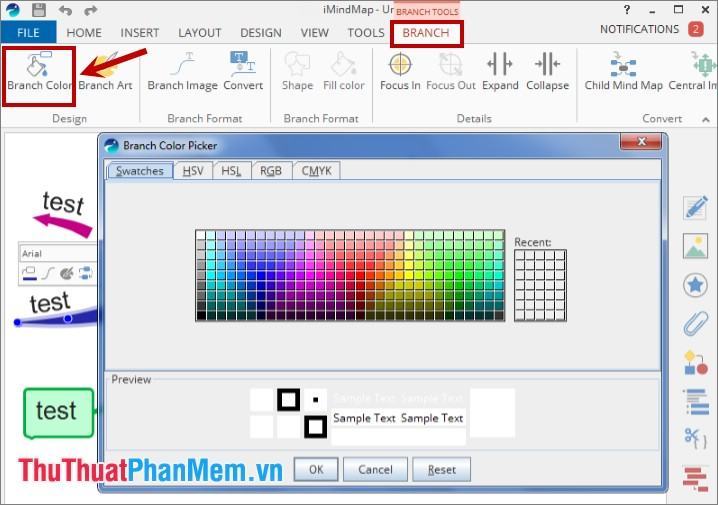
Bước 5: Thêm hình ảnh.
Để sơ đồ sinh động và dễ tư duy hơn, bạn có thể thêm các hình ảnh mô tả ý tưởng của nhánh bằng cách nhấn vào biểu tượng Images ở menu bên phải hoặc chọn Insert -> Image Library để mở hộp thoại Image. Thư viện.
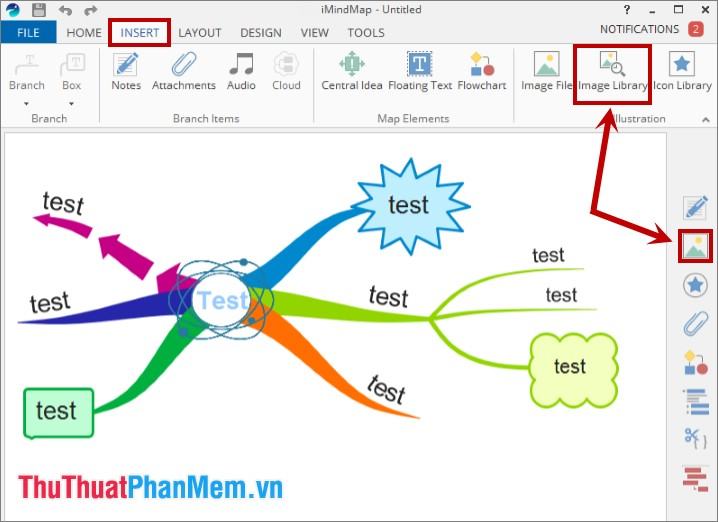
Tại đây bạn có thể tìm hình ảnh trong thư viện của Imindmap bằng cách nhập từ khóa hình ảnh cần tìm vào ô Search the image library và nhấn Enter để tìm kiếm. Sau đó chọn hình ảnh bạn cần thêm vào sơ đồ.
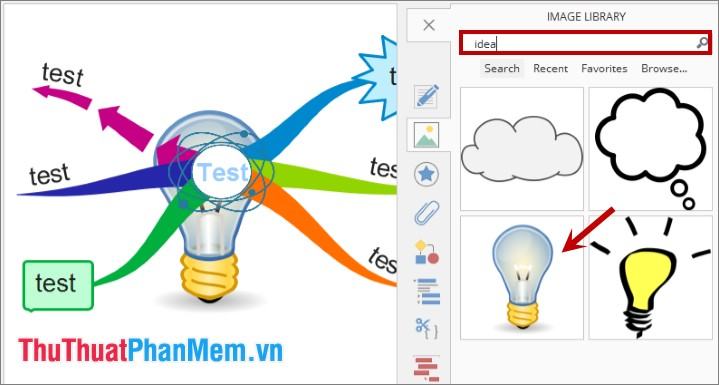
Nếu muốn thêm ảnh trên máy tính, chọn Browse và chọn file ảnh muốn chèn.
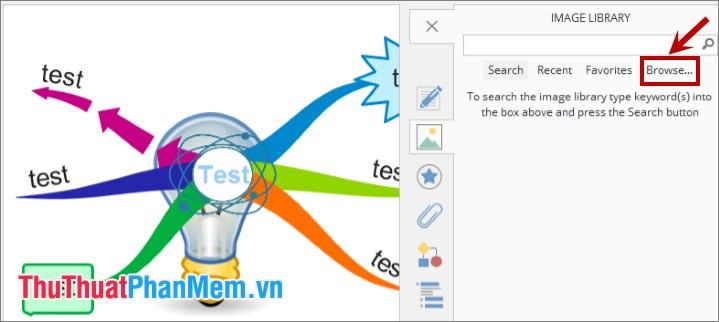
Để di chuyển ảnh, nhấn giữ chuột trái và kéo ảnh đến vị trí cần đặt. Để phóng to thu nhỏ các bạn cũng làm tương tự như phóng to thu nhỏ điểm trung tâm.
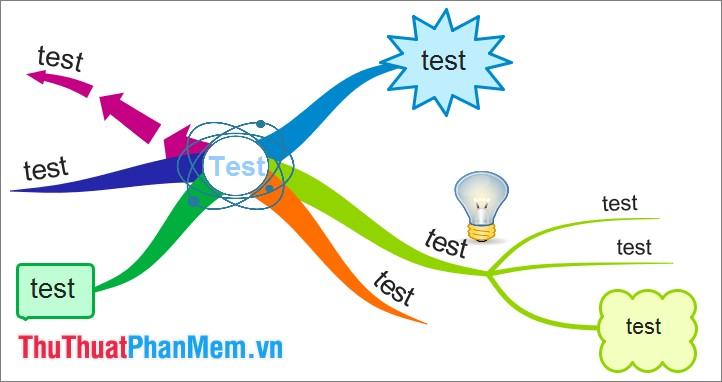
Cuối cùng, sau khi vẽ xong sơ đồ tư duy, bạn có thể xuất sơ đồ thành file ảnh, tài liệu, chia sẻ qua web… bằng cách chọn File -> Export & Share. Hộp thoại Xuất xuất hiện, bạn có thể chọn kiểu xuất và làm theo hướng dẫn để nhanh chóng xuất tệp hoặc chia sẻ tệp.
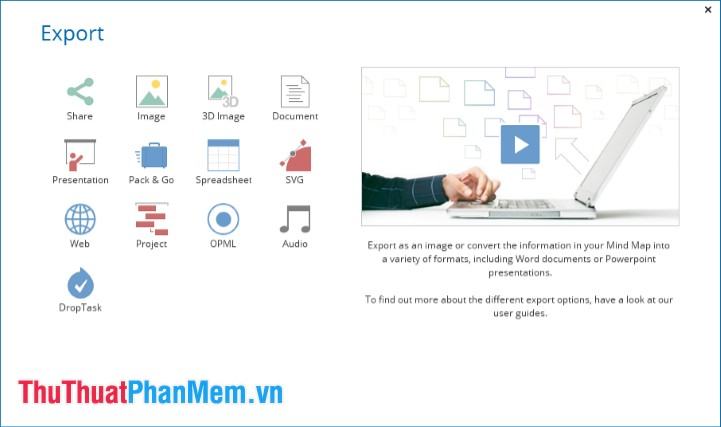
Như vậy, bài viết đã hướng dẫn các bạn cách vẽ sơ đồ tư duy bằng Imindmap một cách chi tiết. Bạn chỉ cần vẽ theo ý tưởng của mình và sắp xếp, chỉnh sửa các nhánh, các hình cho hợp lý là bạn đã có một sơ đồ tư duy hoàn chỉnh. Chúc may mắn!
Bạn thấy bài viết Hướng dẫn vẽ sơ đồ tư duy bằng Imindmap có đáp ướng đươc vấn đề bạn tìm hiểu không?, nếu không hãy comment góp ý thêm về Hướng dẫn vẽ sơ đồ tư duy bằng Imindmap bên dưới để vietabinhdinh.edu.vn có thể thay đổi & cải thiện nội dung tốt hơn cho các bạn nhé! Cám ơn bạn đã ghé thăm Website: vietabinhdinh.edu.vn
Nhớ để nguồn bài viết này: Hướng dẫn vẽ sơ đồ tư duy bằng Imindmap của website vietabinhdinh.edu.vn
Chuyên mục: Kiến thức chung
Tóp 10 Hướng dẫn vẽ sơ đồ tư duy bằng Imindmap
#Hướng #dẫn #vẽ #sơ #đồ #tư #duy #bằng #Imindmap
Video Hướng dẫn vẽ sơ đồ tư duy bằng Imindmap
Hình Ảnh Hướng dẫn vẽ sơ đồ tư duy bằng Imindmap
#Hướng #dẫn #vẽ #sơ #đồ #tư #duy #bằng #Imindmap
Tin tức Hướng dẫn vẽ sơ đồ tư duy bằng Imindmap
#Hướng #dẫn #vẽ #sơ #đồ #tư #duy #bằng #Imindmap
Review Hướng dẫn vẽ sơ đồ tư duy bằng Imindmap
#Hướng #dẫn #vẽ #sơ #đồ #tư #duy #bằng #Imindmap
Tham khảo Hướng dẫn vẽ sơ đồ tư duy bằng Imindmap
#Hướng #dẫn #vẽ #sơ #đồ #tư #duy #bằng #Imindmap
Mới nhất Hướng dẫn vẽ sơ đồ tư duy bằng Imindmap
#Hướng #dẫn #vẽ #sơ #đồ #tư #duy #bằng #Imindmap
Hướng dẫn Hướng dẫn vẽ sơ đồ tư duy bằng Imindmap
#Hướng #dẫn #vẽ #sơ #đồ #tư #duy #bằng #Imindmap